
Обработка видео как профессиональная, так и случайная, к примеру, когда надо раз в год вырезать что-то из видеофайла, предполагает наличие программы способного совершать нужные операции. В данном случае отлично может послужить бесплатный видеоредактор OpenShot Video Editor.
При помощи OpenShotVideoEditorможно обрезать, редактировать, создавать и монтировать видео, накладывать звук, тест, изображения, переходы и разнообразные эффекты, анимацию и многое другое.
После установки и первого запуска программы открывается рабочее окно, имеющее приятный и стильный вид, так же что не мало важно, в OpenShot Video Editor есть подсказки с обучением, выполненная в виде всплывающих окон, которые можно отключить прямо в этих же окнах.
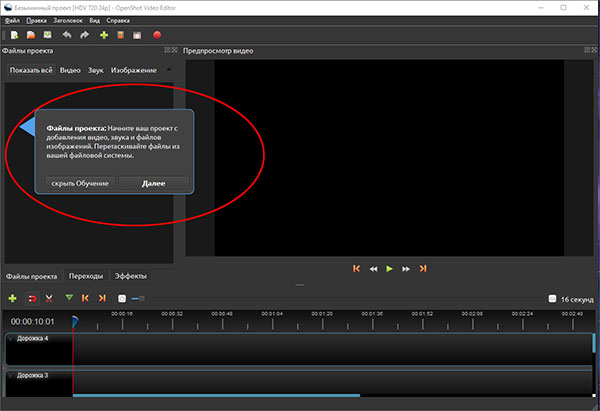
Что же касается самого рабочего окна то оно делится на три зоны:
файлы проекта, куда добавляются видео для обработки и там же создаются новые проекты;
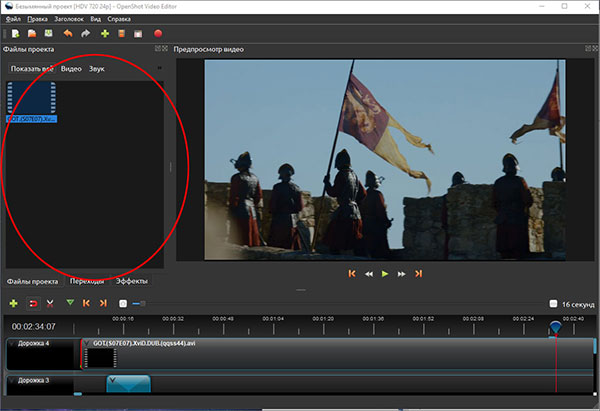
шкала времени, где в нужном временном отрезке видеофайла можно накладывать различные эффекты, путем их простого перетаскивания из панели инструментов прямо на эту дорожку;
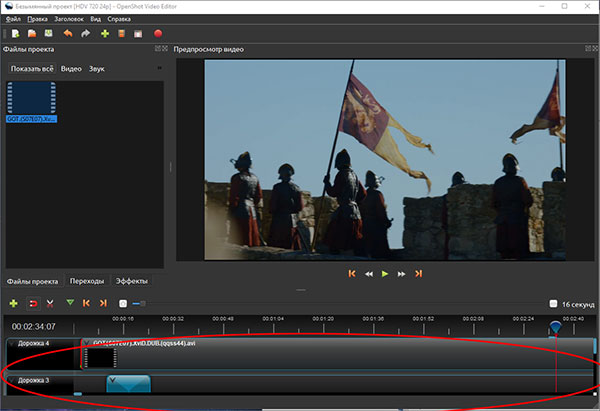
Предварительный просмотр видео, собственно тут и можно увидеть, что получилось перед тем как свести все эффекты в один файл.
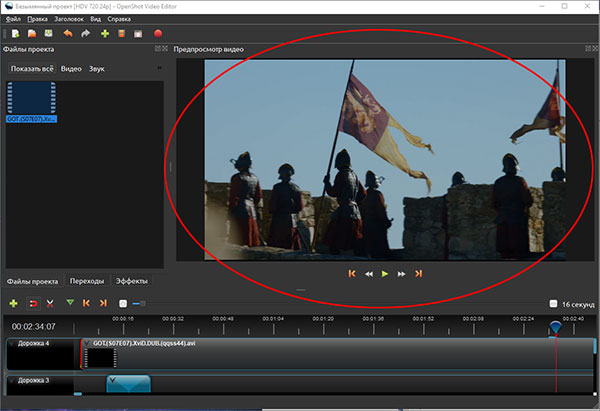
Видео или другие файлы добавляются через меню, а именно через пункт импортировать файл. После того как файл выбран, для дальнейшей обработки его следует просто перетащить на нужную дорожку шкалы времени расположенной в нижней зоне рабочего окна OpenShot Video Editor. Таким же способом на эти дорожки можно добавить переходы и эффекты из соседних вкладок.
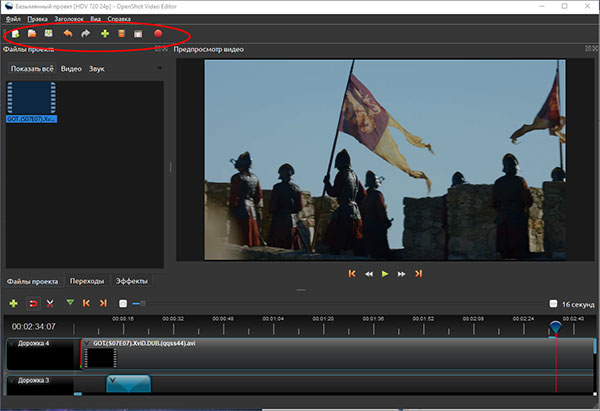
Что касается остальных различных инструментов, то их можно открыть, кликнув правой кнопкой на определенной дорожке, и уже там выбрать нужный инструмент, который не попал в основное рабочее окно программы.
После того как все манипуляции с видео произведены, естественно, их всех надо свести и сохранить в едином файле. Делается данная процедура через кнопку экспортировать видео в виде красного кружка, в верхнем меню программы. После нажатия данной кнопки, появится окно настройки, где можно выбрать имя файла и куда надо его сохранить, указать качество видео, параметры звука и другие необходимые настройки. Ну и собственно, после того как все настройки в этом окне установлены, следует нажать кнопку экспорт видео, чтобы проект был собран в единое.
— Регулярная проверка качества ссылок по более чем 100 показателям и ежедневный пересчет показателей качества проекта.
— Все известные форматы ссылок: арендные ссылки, вечные ссылки, публикации (упоминания, мнения, отзывы, статьи, пресс-релизы).
— SeoHammer покажет, где рост или падение, а также запросы, на которые нужно обратить внимание.
SeoHammer еще предоставляет технологию Буст, она ускоряет продвижение в десятки раз, а первые результаты появляются уже в течение первых 7 дней. Зарегистрироваться и Начать продвижение
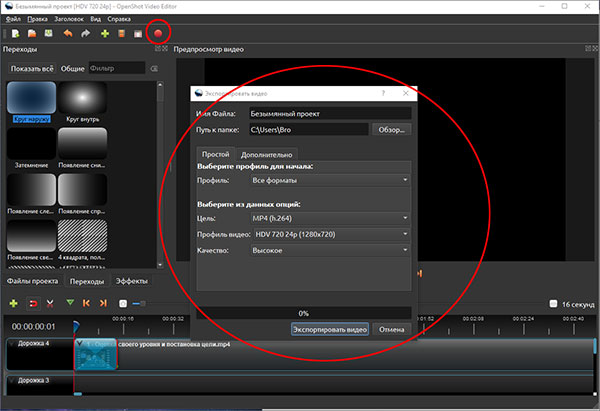
В общем бесплатный видеоредактор OpenShot Video Editor будет полезен всем, как профессионалам, так и обычным пользователям. Программа обладает достаточным набором для обработки и монтажа видео, а простой и стильный вид программы делает ее применение на много понятней и приятней.
Распространение: бесплатное.
Операционная система: Windows XP, Windows Vista,
Windows10, Windows 8, Windows 10.
Сайт программы openshot.org/download/






